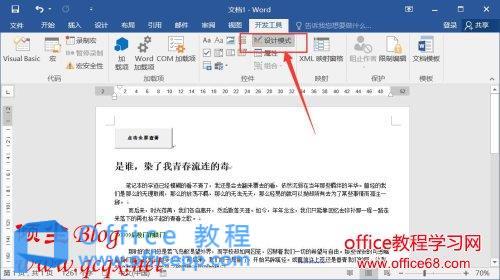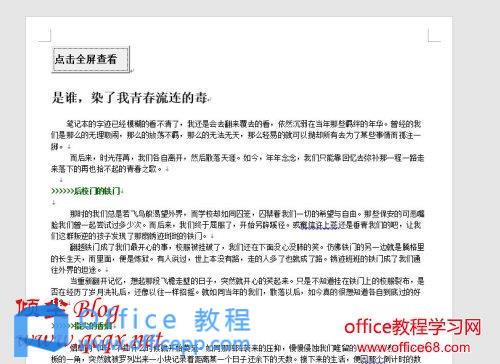在使用Word浏览文档时,有时需要使文档全屏显示以方便浏览。在Word中,可以使用“命令按钮”控件,通过添加简单的VBA代码实现在文档中单击该控件即切换到全屏模式,下面介绍Word文档全屏显示的具体制作方法。
操作步骤
1.启动Word 2016并打开需要的文档,在“开发工具”选项卡的“控件”组中单击“旧式工具”按钮,在打开列表的“Activex控件”栏中选择“命令按钮”控件,如图1所示。
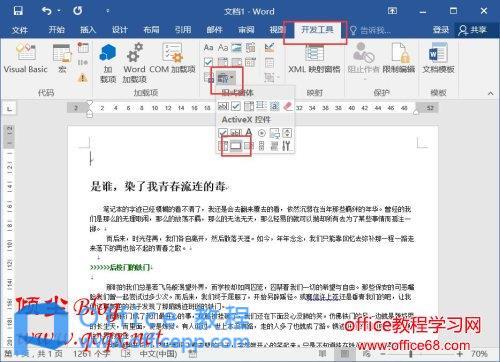
Word文档制作全屏显示按钮的方法
2.此时Word会在插入点光标处添加一个“命令按钮”控件。右击该控件,选择快捷菜单中的“属性”命令打开“属性”面板,在“Caption”栏右侧修改按钮显示的文字,如图2所示。
Word文档制作全屏显示按钮的方法
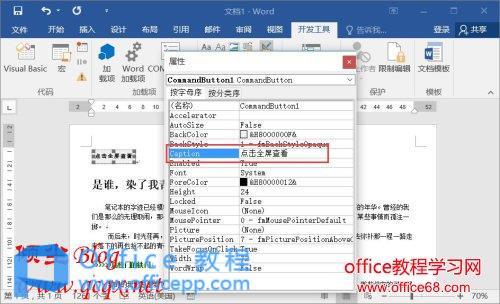
3.右击按钮控件,选择快捷菜单中的“查看代码”命令打开Visual Basic编辑器的代码窗口,输入程序代码,如图3所示。具体的程序代码如下。
Private Sub CommandButton1_Click()
ActiveWindow.View.FullScreen=Not ActiveWindow.View.FullScreen
Application.CommandBars("Full Screen").Visible=False
End Sub
Word文档制作全屏显示按钮的方法
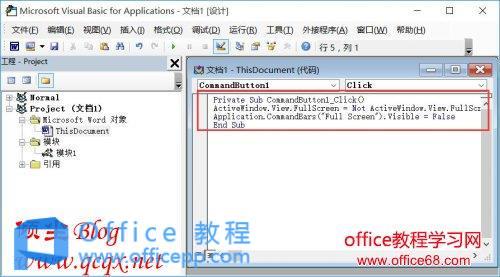
4.切换到Word的文档窗口,在“开发工具”选项卡的“控件”组中单击“设计模式”按钮取消该按钮的按下状态,如图4所示。然后在文档中单击“全屏显示文档”按钮,将使文档全屏显示,如图5所示。按“Esc”键可取消文档的全屏显示。
Word文档制作全屏显示按钮的方法